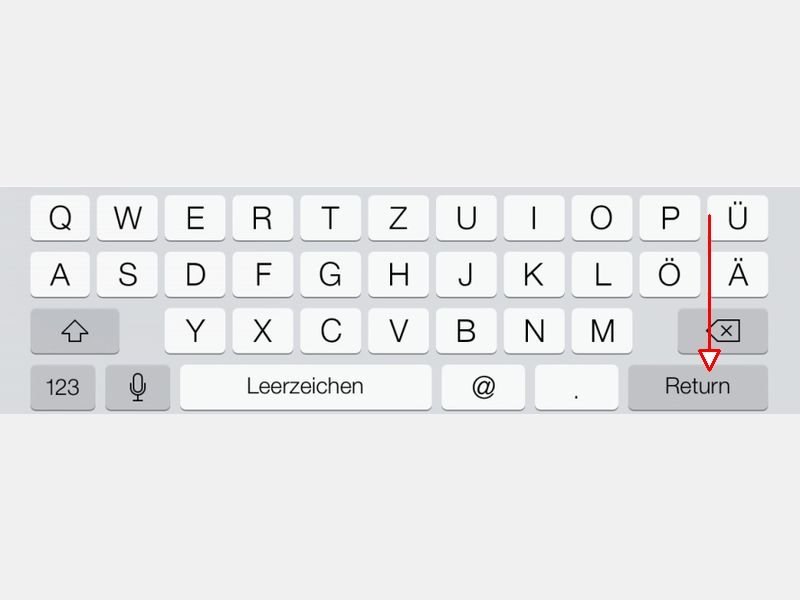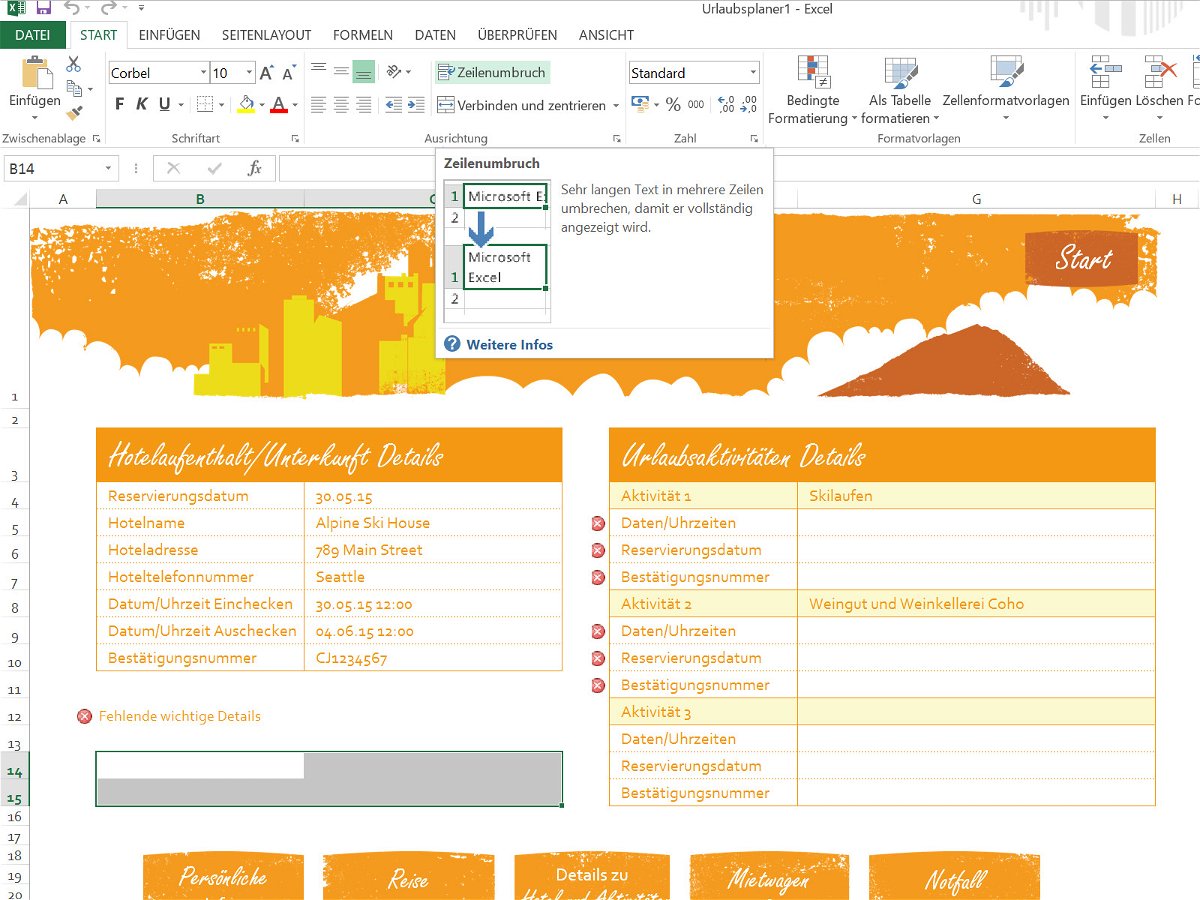
Text in Excel-Tabellen eintippen
In vielen Excel-Tabellen braucht man nicht nur die reinen Zahlenwerte, sondern oft auch Erklärungen, Beschriftungen und andere Textinhalte. Zur Formatierung von Text in Tabellen hat Excel einige Tricks auf Lager.
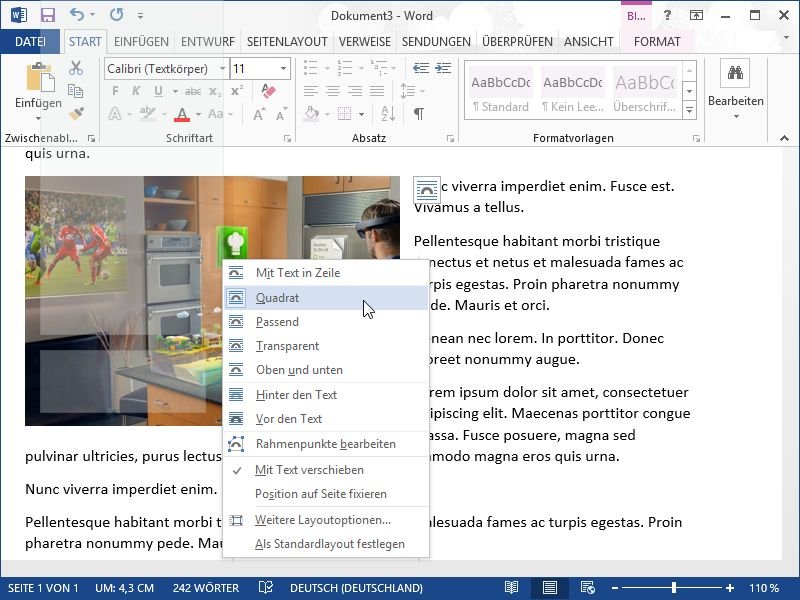
Layout einer Grafik in Word ändern
Werden in einem Word-Dokument Grafiken eingesetzt, kann man ihre Position durchaus variieren, sodass das Layout aufgelockert wird. Dazu unterstützt die Microsoft-Textverarbeitung mehrere Layout-Optionen und auch die manuelle Platzierung.
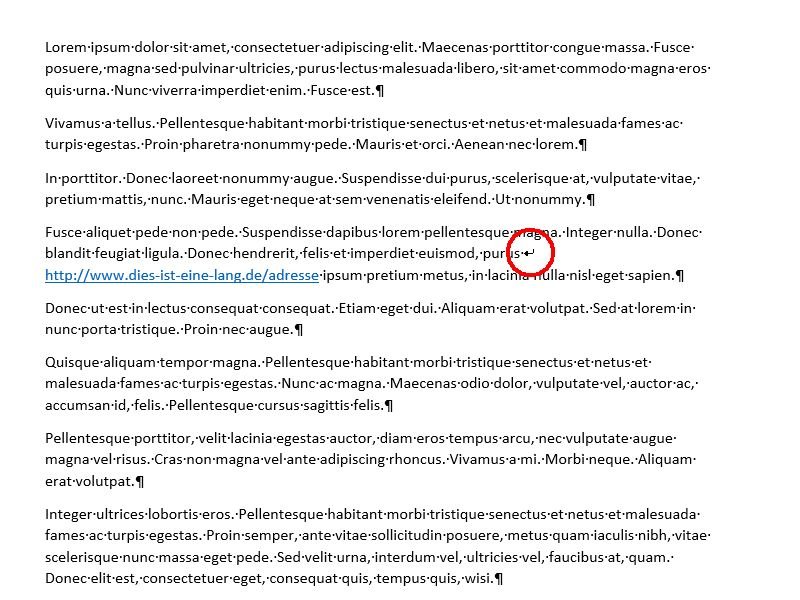
Lange eMail-Adressen und URLs nicht in zwei Zeilen trennen
Fügt man am Ende einer Textzeile eine Mail- oder Webseiten-Adresse ein, trennen Word und Outlook sie wie ein normales Wort. Das ist aber oft ungünstig. Wir zeigen, wie Sie automatische Zeilenumbrüche inmitten von URLs verhindern.
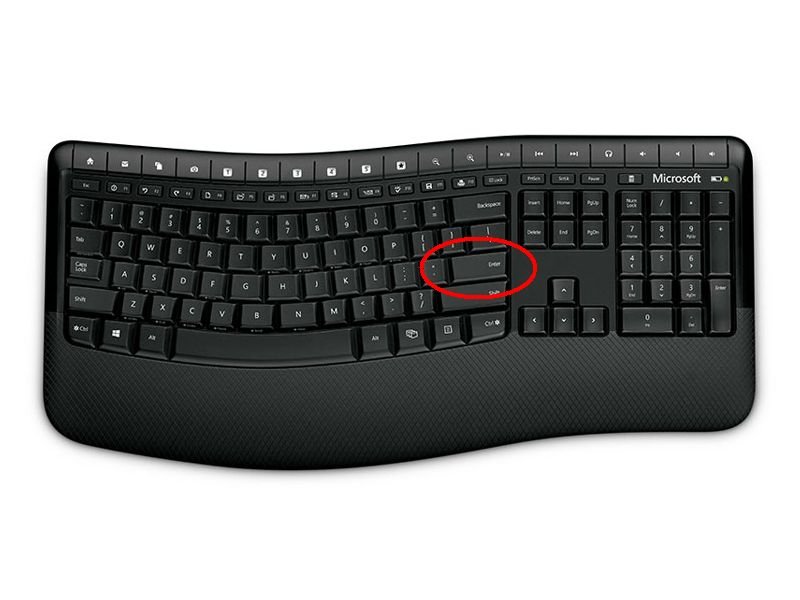
Tipps und Tricks mit der Eingabetaste
Offenkundigstes Anwendungs-Gebiet der Eingabetaste ist das Einfügen einer neuen Zeile in einem Text-Dokument. Das ist aber längst nicht alles, was diese besondere Taste drauf hat.
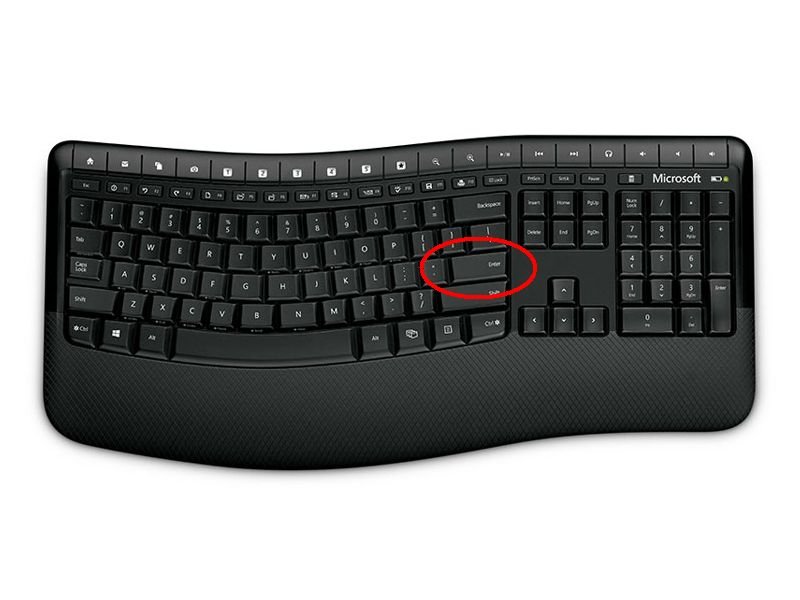
Der doppelte Nutzen der Eingabe-Taste
Manche Tasten verwendet jeder ganz automatisch – ohne zu wissen, warum eigentlich. Bestes Beispiel: die Eingabetaste. Jeder weiß: Man kann damit neue Zeilen erzeugen, beispielsweise in Word. Aber was hat diese Taste sonst noch auf Lager?